手把手教你如何装电脑
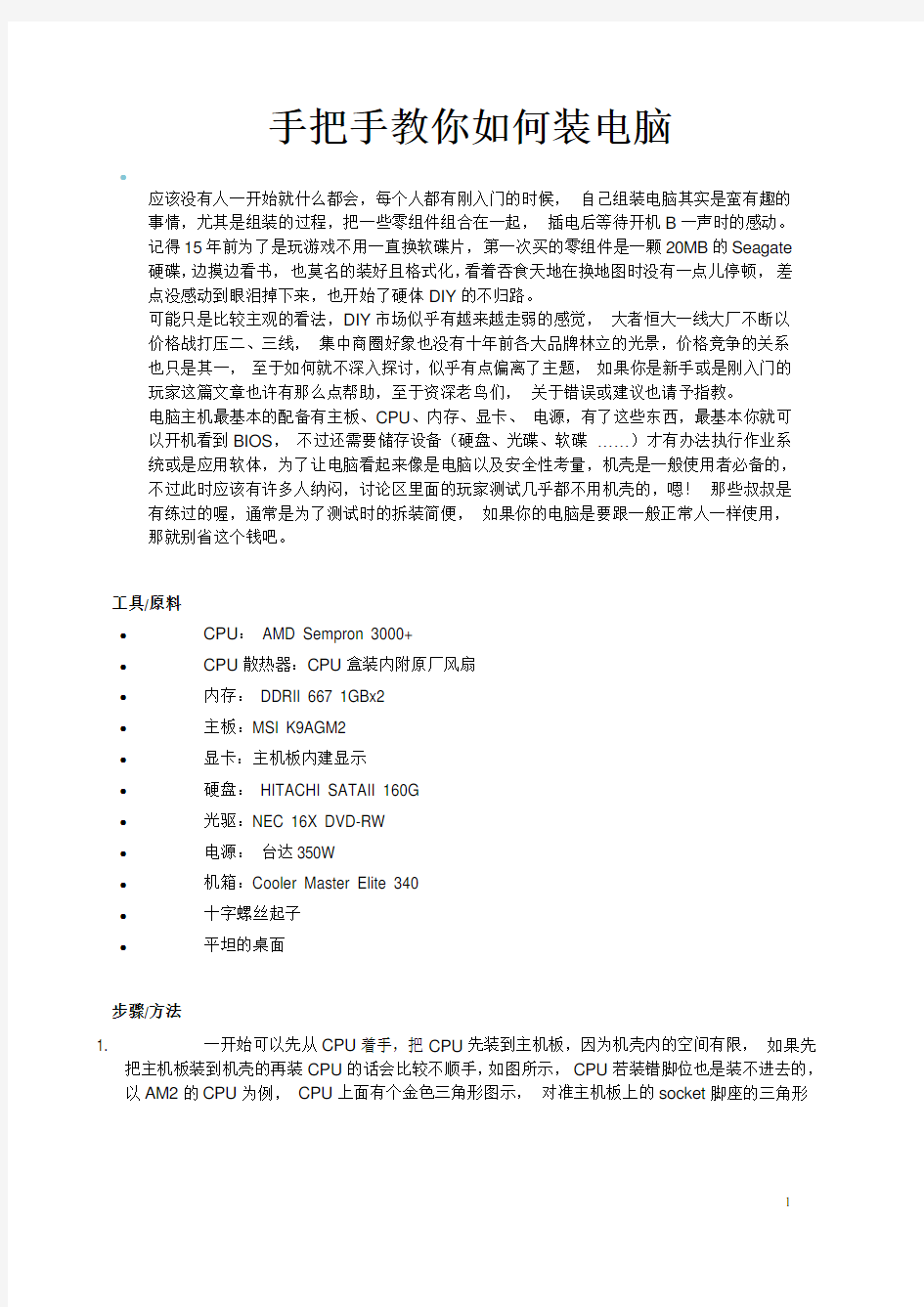
- 1、下载文档前请自行甄别文档内容的完整性,平台不提供额外的编辑、内容补充、找答案等附加服务。
- 2、"仅部分预览"的文档,不可在线预览部分如存在完整性等问题,可反馈申请退款(可完整预览的文档不适用该条件!)。
- 3、如文档侵犯您的权益,请联系客服反馈,我们会尽快为您处理(人工客服工作时间:9:00-18:30)。
手把手教你如何装电脑
•
应该没有人一开始就什么都会,每个人都有刚入门的时候,自己组装电脑其实是蛮有趣的
事情,尤其是组装的过程,把一些零组件组合在一起,插电后等待开机B一声时的感动。
记得15年前为了是玩游戏不用一直换软碟片,第一次买的零组件是一颗20MB的Seagate
硬碟,边摸边看书,也莫名的装好且格式化,看着吞食天地在换地图时没有一点儿停顿,差
点没感动到眼泪掉下来,也开始了硬体DIY的不归路。
可能只是比较主观的看法,DIY市场似乎有越来越走弱的感觉,大者恒大一线大厂不断以
价格战打压二、三线,集中商圈好象也没有十年前各大品牌林立的光景,价格竞争的关系
也只是其一,至于如何就不深入探讨,似乎有点偏离了主题,如果你是新手或是刚入门的
玩家这篇文章也许有那么点帮助,至于资深老鸟们,关于错误或建议也请予指教。
电脑主机最基本的配备有主板、CPU、内存、显卡、电源,有了这些东西,最基本你就可
以开机看到BIOS,不过还需要储存设备(硬盘、光碟、软碟……)才有办法执行作业系
统或是应用软体,为了让电脑看起来像是电脑以及安全性考量,机壳是一般使用者必备的,
不过此时应该有许多人纳闷,讨论区里面的玩家测试几乎都不用机壳的,嗯!那些叔叔是
有练过的喔,通常是为了测试时的拆装简便,如果你的电脑是要跟一般正常人一样使用,
那就别省这个钱吧。
工具/原料
•CPU:AMD Sempron 3000+
•CPU散热器:CPU盒装内附原厂风扇
•内存:DDRII 667 1GBx2
•主板:MSI K9AGM2
•显卡:主机板内建显示
•硬盘:HITACHI SATAII 160G
•光驱:NEC 16X DVD-RW
•电源:台达350W
•机箱:Cooler Master Elite 340
•十字螺丝起子
•平坦的桌面
步骤/方法
1. 一开始可以先从CPU着手,把CPU先装到主机板,因为机壳内的空间有限,如果先
把主机板装到机壳的再装CPU的话会比较不顺手,如图所示,CPU若装错脚位也是装不进去的,以AM2的CPU为例,CPU上面有个金色三角形图示,对准主机板上的socket脚座的三角形
图示轻轻温柔的放进去,如果放不进去,请检查一下脚位是否正确或是CPU上的脚有歪掉。
2. 放进去之后,把卡榫往下压,固定好CPU。
3. 接着就是安装CPU散热器,原厂的风扇都算是相当简单安装,在安装之前,CPU要
涂上散热膏,其主要的目的是让CPU与散热器有比较紧密的接触,达到最佳的散热效果,如下图示,原厂风扇都会直接贴一层散热膏在底座,此时就不需要在CPU上涂抹散热膏,如果你有比较好的散热膏可以使用,可以用去渍油将底座的散热膏抹掉,注意涂抹散热膏时主要是让CPU 可以完全接触到散热器底座即可,不是越多越好,薄薄一层即可,我有看过有人涂抹”整颗”CPU,
包括连CPU的背部跟针脚… 这么做并不会让CPU比较凉。
4. 将CPU散热器沟槽扣上Scoket座两边,再将卡榫扳上扣紧。
5. 这样就已经完成了,接着在主机板上找到CPU FAN的pin脚,将散热器的风扇电源线
插上,新的已经为4pin,有防呆装置,插反了是插不进去的。
接着可以先将内存插上,内存都有防呆装置,在中间的地方有个凹槽,只要对准主机板插入即可,可避免插反了把内存给烧了,通常我们都会买两只一样的内存来跑双通道,有些主机板的规格不同,可能会有四个插槽,至于插在哪两个槽会启动双通道就得看看说明书,如果只有两个槽应该
是没有这困恼。
6. 可以把主机板先放到旁边,拿出机壳内的螺丝,先找出铜柱把它锁到机壳上,锁的孔
位要特别注意有应对主机板的孔位,如果底部有铜柱却没对应到主机板的孔位,铜柱若顶到主机板底部线路是非常有可能会造成短路的,要特别注意。
7. 把主机板锁上机壳之前可以先把电源供应器锁上,有些机壳并不是很大,如果先锁主
机板的话,电源供应器可能会不好安装,接着将主机板所附的IO挡板装上。
8. 在装上主机板的时候,还是得提醒一下,机壳上全部的铜柱一定要对应主机板上的孔位,
如果是因为安装烧毁可是算人为喔!不在保固范围内。
9. 装好主机板后可以将机壳前置的一些IO功能拉上,通常比较常见的是前置音效与USB
介面,如下图示为前置音效的线,在主机板上可以轻易找到,因为每一款主机板的位置都不大相同,可以在主机板说明书上找一下,大多都会有防呆装置,对准有缺脚的插上准没错。一般的机壳通常会有两组前置USB,在主机板上可以找到扩充USB的PIN脚,插上时要注意顺序VCC、
USB-、USB+、GND插反了会烧掉喔。
10. 接着就是面板的开关与LED灯,分别有POWER SW(电源开关)、RESET SW(重
置键)、HDD LED(硬碟讯号灯)、P LED(电源指示灯),通常这些PIN脚会在主机板的右下角。
11. 有些主机板可能碍于布线空间的关系,标示如果不是很清楚,没关系!可以拿出主机
板说明书来参考,不懂英文也不要紧,只要找到相关的图示,位置还是一目了然,正负都标示的
相当清楚,如果你的机壳上的线没有标示正负,有个简单的分辨方法,通常有颜色的就是正,白
色为负。
12. 把线都接好之后就比较轻松了,光碟机与硬碟的安装都算是相当简单,装光碟机前先
把挡板拆下来,有些机壳的挡板很好拆,挡板与面板通常是由卡榫卡住而已,只要从内往外敲就可以敲下来,或者是把卡榫扳开即可拆下档板。
